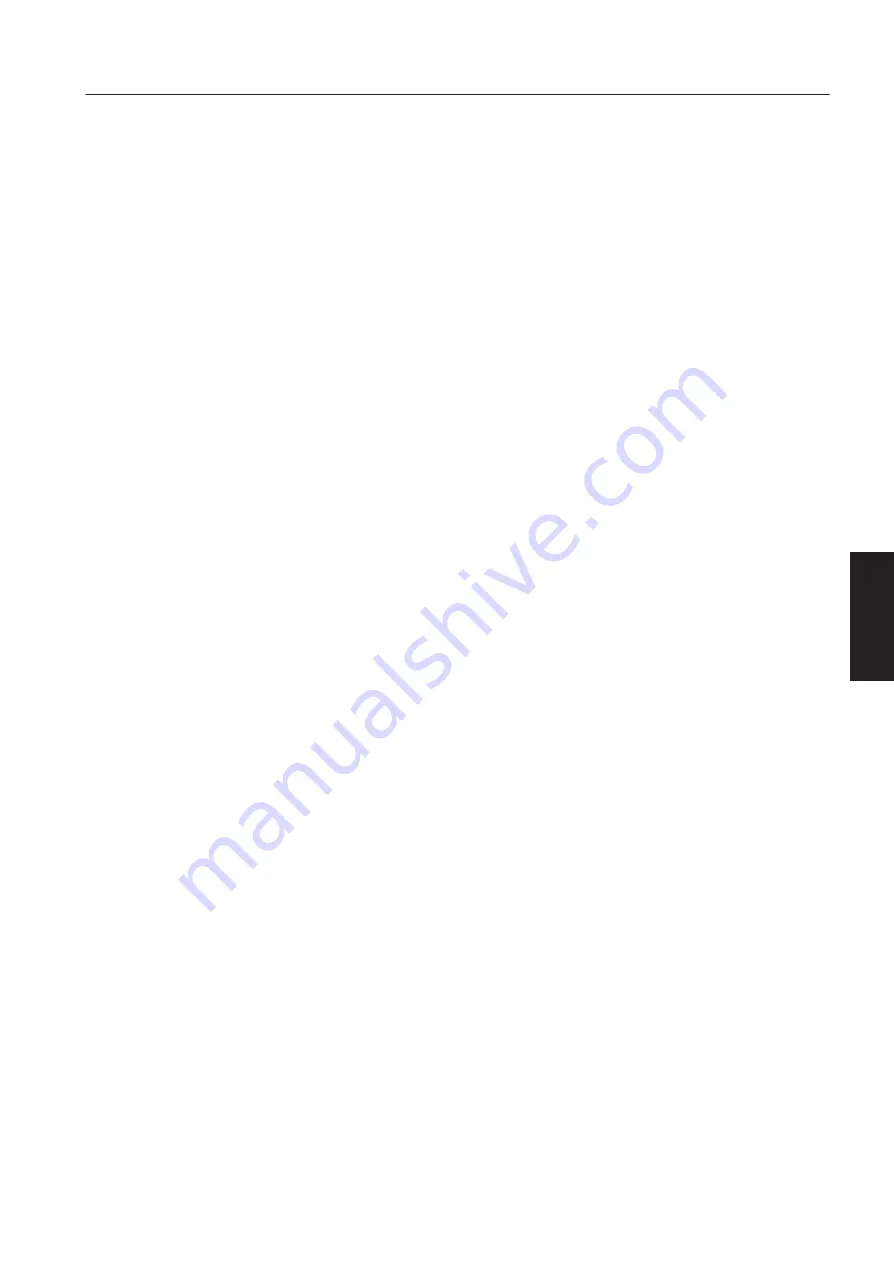
Accessory CD-ROM for Windows Manuel d'installation
7
Résolution des problèmes
Installation du pilote impossible.
• Le câble USB est-il raccordé correctement ?
→
Vérifiez la connexion du câble USB.
→
Déconnectez le câble USB, puis rebranchez-le.
• La fonction USB est-elle activée sur votre ordinateur ?
→
Si la fenêtre « Assistant Ajout de nouveau matériel »
n'apparaît pas lorsque vous connectez l'instrument à
l'ordinateur pour la première fois, il est possible que la
fonction USB de l'ordinateur soit désactivée. Procédez
comme suit.
1
Sélectionnez [Démarrer]
→
[Panneau de configuration]*
→
[Système]
→
[Gestionnaire de périphériques] (pour Windows XP)
ou sélectionnez [Démarrer]
→
[Paramètres]
→
[Panneau de
configuration]
→
[Système]
→
[Matériel]
→
[Gestionnaire de
périphériques] (pour Windows 2000) ou sélectionnez [Démarrer]
→
[Panneau de configuration]
→
[Gestionnaire de périphériques]
(pour Windows Vista).
* Affichage classique uniquement sous Windows XP.
2
Assurez-vous qu'aucun symbole « ! » ou « x » n'apparaît à côté
de « Contrôleur de Bus USB » ou « Concentrateur USB racine ».
Si l'un de ces symboles apparaît, cela signifie que le contrôleur
USB est désactivé.
• Des périphériques inconnus sont-ils enregistrés ?
→
Si l'installation du pilote échoue, l'instrument sera considéré
comme un « Périphérique inconnu » et vous ne parviendrez pas à
installer le pilote. Supprimez le « périphérique inconnu » en
procédant de la manière suivante.
1
Sélectionnez [Démarrer]
→
[Panneau de configuration]*
→
[Système]
→
[Gestionnaire de périphériques] (pour Windows XP)
ou sélectionnez [Démarrer]
→
[Paramètres]
→
[Panneau de
configuration]
→
[Système]
→
[Matériel]
→
[Gestionnaire de
périphériques] (pour Windows 2000) ou sélectionnez [Démarrer]
→
[Panneau de configuration]
→
[Gestionnaire de périphériques]
(pour Windows Vista).
* Affichage classique uniquement sous Windows XP.
2
Recherchez « Autres périphériques » dans le menu « Affichage »
sous « Périphériques par type ».
3
Si vous trouvez « Autres périphériques », double-cliquez dessus
pour développer l'arborescence et rechercher « Périphérique
inconnu ». S'il en existe un, sélectionnez-le et cliquez sur le
bouton [Supprimer].
4
Retirez le câble USB de l'instrument et rebranchez-le.
5
Réinstallez le pilote. (Voir page 4.)
Lorsque vous contrôlez l'instrument depuis votre ordinateur
via USB, il ne fonctionne pas correctement ou aucun son n'est
audible.
• Avez-vous installé le pilote (page 4) ?
• Le câble USB est-il raccordé correctement ?
• Les volumes de l'instrument, du périphérique de reproduction et
du programme d'application sont-ils réglés sur des niveaux
appropriés ?
• Avez-vous sélectionné un port approprié dans le logiciel
séquenceur ?
• Si vous utilisez un Clavinova, vérifiez si la fonction Piano Lock
(Verrouillage de piano) est activée ou non.
• Utilisez-vous la version la plus récente du pilote USB-MIDI ?
Vous pouvez télécharger la dernière version du pilote à partir
du site Web (page 4).
Réponse de reproduction décalée.
• Votre ordinateur respecte-t-il la configuration minimale requise ?
• Une autre application ou un pilote de périphérique sont-ils en
cours d'exécution ?
Impossible d'arrêter ou de relancer l'ordinateur correctement.
• N'interrompez pas l'ordinateur lorsque l'application MIDI est en
cours d'exécution.
• Il est possible que vous ne puissiez pas arrêter/redémarrer
normalement, en fonction de votre environnement spécifique
(contrôleur d'hôte USB, etc.). Même dans ce cas, le simple fait de
déconnecter et de rebrancher le câble USB vous permettra d'utiliser
à nouveau les fonctions de l'instrument.
Comment faire pour supprimer le pilote ?
1
Démarrez l'ordinateur et utilisez le compte
« Administrateur » pour ouvrir une session Windows.
Fermez toutes les applications et les fenêtres ouvertes.
2
Insérez le CD-ROM fourni dans le lecteur.
3
Sélectionnez [Démarrer]
→
[Poste de travail]
(sous Windows XP) ou sélectionnez [Poste de travail]
(sous Windows 2000) ou sélectionnez [Démarrer]
→
[Ordinateur] (sous Windows Vista).
4
Cliquez avec le bouton droit sur l'icône du CD-ROM et
sélectionnez « Ouvrir » dans le menu déroulant.
5
Sélectionnez le dossier « USBdrvVista_ » ou « USBdrv2k_ »
→
dossier « uninstall »
→
fichier « uninstall.exe » et lancez
le fichier « uninstall.exe ».
Suivez les instructions à l'écran pour désinstaller le pilote.
n
Si vous utilisez un système d'exploitation à 64 bits, vous devrez
cliquer sur « uninstall_x64.exe » dans le dossier « USBdrvVista_ ».
n
Si la fenêtre « Contrôle de compte d'utilisateur » apparaît, vous
cliquerez sur [Continuer].
6
Lorsqu'un message apparaît à l'écran vous invitant à
redémarrer l'ordinateur pour effectuer correctement la
suppression du pilote, redémarrez l'ordinateur en suivant
les instructions qui s'affichent à l'écran.
Français
19
Содержание 501
Страница 30: ...MEMO English ...
Страница 31: ...MEMO ...














































